Просмотр телевизионных программ в хорошем качестве доступен не во всех регионах нашей страны. Исправить ситуацию позволит установка специального оборудования для приема спутниковых сигналов.
Необходимый для работы спутникового тв девайс – приставка, одна из популярных моделей — GS B520. Производитель оборудования – компания Дженерал Сателайт. Она гарантирует качество, надежность и безопасность устройства.

Содержание
- Что за приставка GS B520, в чем ее особенность
- Технические характеристики, внешний вид
- Порты
- Комплектация ресивера
- Подключение и настройка gs b520
- Прошивка приемника GSb520 от Триколор
- Охлаждение
- Проблемы и их решение
- Плюсы и минусы
Что за приставка GS B520, в чем ее особенность
Современный цифровой спутниковый приемник GS b520 входит в пул ресиверов от Триколор, что является знаком качества. Приставка представляет собой устройство, которое работает на базе Stingray TV.
Выпускать его стали, когда потребовалось осуществить обмен устаревшего оборудования на новое, отвечающее всем потребностям пользователей смарт ТВ или спутникового телевидения.
Основная особенность приставки — возможность использовать ее для раздачи сигнала. Технология, реализуемая в устройстве, позволяет выводить трансляцию на мобильные устройства (телефон, планшет). Для этого потребуется установить приложение Мультиэкран.
Современный ресивер gs b520 предназначен специально для тех абонентов спутникового тв, которые хотят обновить оборудование. Оно поддерживает формат высокой четкости видео потока и выдает чистый и насыщенный звук. Приставка имеет 1 тюнер. Функции: просмотр телевизионных передач и ретрансляция их на подключенные устройства.

Это означает, что приемник Триколор GS b520 может использоваться для дублирования имеющегося видеопотока или аудиоконтента (радио) на различные мобильные устройства. Поддерживается подобная функция у всех пользователей, которые пользуются операционными системами на базе iOS или Android. Для их функционирования необходимо установить специальное приложение, которое называется Play.Триколор, скачать по ссылке https://gs-group-play.ru.uptodown.com/android/download
Важно! Для стабильной и бесперебойной работы, функционирования в полном объеме и возможности осуществления ретрансляции необходимо, чтобы устройство было подключено к беспроводному интернету.
Технические характеристики, внешний вид
Прежде чем приобретать или устанавливать приемник триколор gs b520, рекомендуется внимательно изучить характеристики устройства. Используемый в устройстве тюнер поддерживает работу DiseqC. Приставка имеет в наборе опций полезную для пользователей возможность – выбор и самостоятельная настройка спутника. Это позволяет повысить качество вещания, улучшить картинку и звук.
В число главных технических характеристик входит поддержка формата HD. В результате транслируемое изображение будет показывать отличное качество на современных телевизорах. В комплектацию входит кабель HDMI и «Тюльпан».
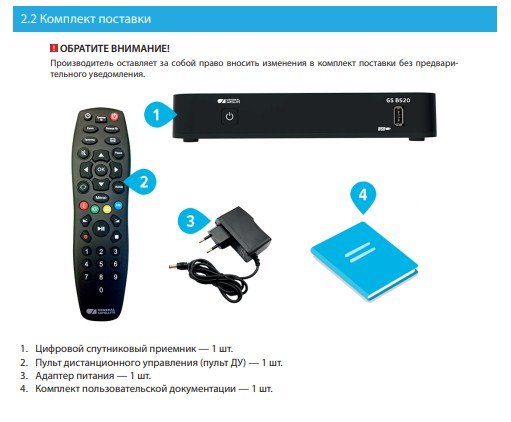
В приставке также реализована удобная функция – запись. Имеется опция отслеживания просмотров. Для того чтобы использовать эти возможности, потребуется подключить внешний носитель к приемнику. Можно использоваться для этой цели диск или флешку. С их помощью можно просматривать фото или видео, слушать аудиозаписи из собственной библиотеки. К числу функций относятся:
- Встроенные игры.
- Приложения.
- Таймер.
- Телегид.
Реализована возможность установки дополнительных программ и приложений. Приставка имеет разъем USB. Находится он на передней панели. Особый момент: сим-карта встроена в плату приемника.
Основные технические особенности gs b520, характеристики:
- Основа прибора — центральный процессор MStar K5. Скорость обработки данных высокая, сбоев нет.
- Присутствуют все необходимые для комфортного использования разъемы (можно подключать различные провода, кабели, внешние диски и флеш-накопители).
- Присутствует инфракрасный датчик выносного типа.
- Реализована интерактивная программная платформа, которая называется Stingray TV.
- Обще число телеканалов и радиостанций, которые способно принимать устройство – от 1000.
- Графический интерфейс – полноцветный.
- Возможность настройки антенны вручную.
- Управление – кнопками на корпусе, с помощью пульта ДУ.
- Поддержка всех существующих видео и аудио форматов.
Внешний блок питания на 12 В. Среди функций и возможностей представлены: доступ к телетексту, кинозалы, игры, субтитры.

Дизайн приемника выполнен в классическом стиле. Производитель выбрал для устройства строгие линии. Основной материал – черный глянцевый пластик. Устройство gs b520 на передней панели имеет кнопку для включения/отключения, цифровой таймер. Ресивер компактный, не занимает много места в интерьере. Отверстие для вентиляции располагается наверху.
Все остальные разъемы находятся на задней панели приставки General Satellite GS b520. Здесь пользователь сможет подключить:
- RCA-3.
- HDMI.
- Ethernet.
Пульт от gs b520 удобный в эксплуатации и эргономичный по дизайну. Присутствует 36 кнопок. При включении и введении команд приставка реагирует быстро, без долгих обработок.

Порты
Устройство имеет следующие разъемы и входы:
- ИК-приемник.
- Вход для спутникового тюнера.
- Выход оптического цифрового звука.
- Порт подключения к локальной сети.
- Мультимедийный интерфейс высокого разрешения (HDMI).
- Выход композитного видео (CVBS).
- Выход аналогового звука (Audio).
- Порт подачи питания 12 В.
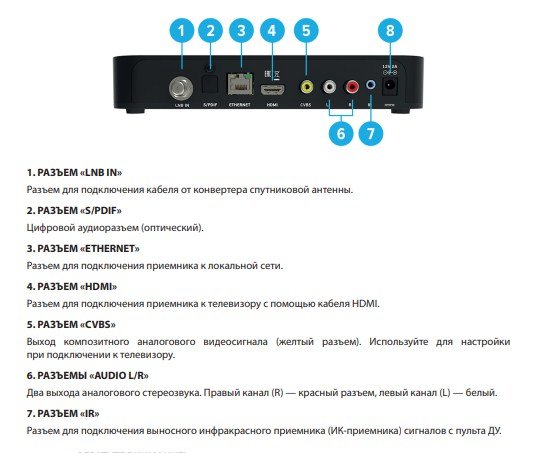
Также присутствует IR-порт и разъем для подключения USB.
Комплектация ресивера
Комплект поставки содержит все основные компоненты:
- Цифровой ресивер.
- Блок питания.
- Шнур для подключения.
- Пульт ДУ.
Инструкция входит в комплектацию.

Подключение и настройка gs b520
Для правильной работы прибор потребуется подключить сначала к интернету, а затем к телевизору. Устройство не имеет принципиальных отличий от других подобных моделей.
Это касается, как набора разъемов, так и шагов, которые потребуется пройти, чтобы все функции заработали. Стандарт технологии предполагает, что карта должна быть установлена, чтобы производилась оплата услуг. Затем потребуется смонтировать антенны. К разъему для тюнера необходимо подсоединить кабель от антенны.

Телевизор может быть подключен к устройству с помощью HDMI. Также используются и стандартные кабели.

Следующим действием после подключения всех шнуров будет включение оборудования. Для этого используется пульт дистанционного управления. Настройка начинается с того, что потребуется выбрать из списка оператора, затем установить актуальную дату и время.
После этого осуществляется поиск доступных пользователю каналов (зависит от подключенного пакета). Как только закончится этот этап, данные необходимо сохранить.
Важно! При первом включении можно сбросить заводские настройки и перейти в основное меню устройства.
Цифровая инструкция для настройки и подключения ресивера GS b520 — руководство пользователя:
GS b520 — руководство пользователя
Установка часового пояса производится также в автоматическом режиме. Нужно учитывать, что по умолчанию выбран часовой пояс +3. Среди языковых вариантов представлен русский и английский пакеты. Настройки антенны соответствуют типовой конфигурации приемного оборудования. Если используются нестандартные антенны, то требуется провести дополнительную настройку.
Универсальное руководство по подключению абонентских приставок Триколор, подходит и для ресивера GS b520:
Руководство по подключению абонентских приставок Триколор
Подключение и настройка GS b520 — видео руководство:
Прошивка приемника GS b520 от Триколор
В случае с gs b520, прошивка для бесплатного просмотра позволяет использовать стандартный набор каналов и радиостанций. Для того чтобы произвести обновление, потребуется:
- Отключить питание ресивера.
- Использовать флешку с программой (прошивку можно скачать на официальном сайте производителя или оператора спутникового ТВ).
- Включить устройство.
- Подтвердить запрос об обновлении.
- Дождаться завершения основной процедуры.
После этого прошивка на ресивер Триколор самостоятельно установится, устройство перезагрузится.
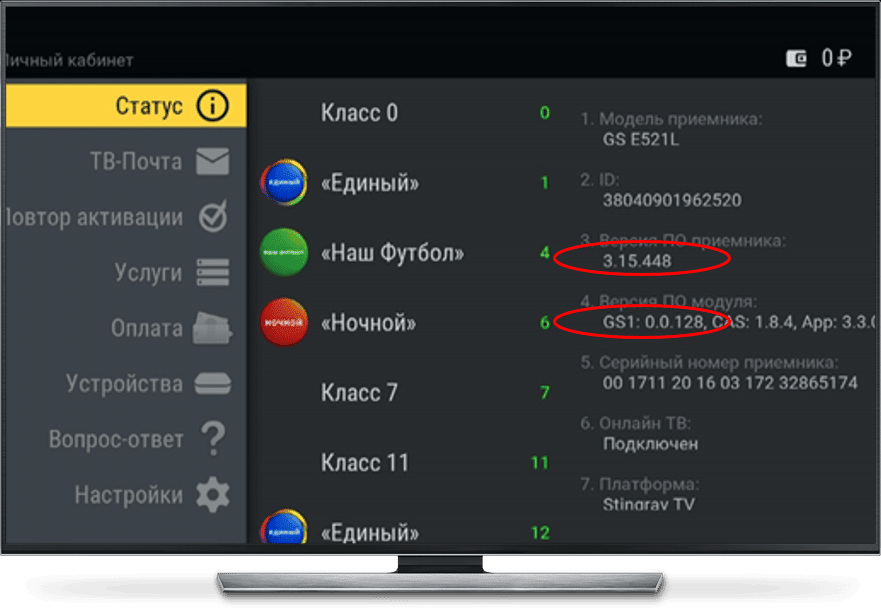
Следующим этапом будет повторное отключение устройства. Это нужно для того чтобы извлечь флешку и скопировать на нее файл под названием b520_gs1upd. Затем можно включить приставку, в которую подключить флешку . В результате запустится процесс обновления.
По окончанию всех действий, снова произойдет автоматическая перезагрузка. Обновление устройства на этом будет считаться завершенным.
Скачать последнюю актуальную прошивку для ресивера GS b520 можно по ссылке https://www.gs.ru/catalog/sputnikovye-tv-pristavki/gs-b520/
Прошивка ресивера Триколор GS b520 для бесплатного просмотра — видео инструкция:
https://youtu.be/ih56FJTrI4I
Охлаждение
Устройство имеет собственную систему вентиляции. Располагается она верху на корпусе. Дополнительного оборудования приобретать не потребуется.
Проблемы и их решение
Прежде чем купить GS b520, рекомендуется ознакомиться с возможными трудностями, которые могут возникнуть в процессе эксплуатации:
- Нет всех заявленных функций или каналов — прошивка устарела. Потребуется произвести процесс обновления.
- Приемник gs b520 не включается – нужно проверить, включен ли он в розетку, исправна ли она, подсоединен ли блок питания.
- У ресивера gs b520 мигает оранжевый индикатор – причиной могут быть неисправности в блоке питания, материнской плате или в программном обеспечении. Для решения проблемы потребуется сначала провести обновление прошивки. Затем использовать другой блок питания. Если проблема не исчезла, потребуется ремонт материнской платы в сервисе.
- Устройство gs b520 не включается, а индикатор горит красным – проблема указывает на некорректную версию прошивки. Нужно осуществить обновление.
- Попала вода через кабель в тюнер – потребуется заменить конденсаторы.
- При включении нет сигнала – проверить, подключены ли к приемнику кабели от антенны. Проверить их на наличие повреждений. Негативно отразиться на работе прибора могут погодные условия (ветер, осадки). Сигнал отсутствует и в том случае, если антенну развернуло (потребуется подправить ее).
- Если отсутствует звук, то нужно проверить подключение соответствующих кабелей.
Плюсы и минусы
Среди положительного пользователи отмечают:
- Адекватная цена – от 3000 рублей.
- Стабильная работа.
- Красивый дизайн.
- Легкое управление.
- Наличие всех необходимых разъемов и портов.
Что делать, если ресивер gs b520 не включается — диагностика и ремонт:
Минусы: долгая пауза во время переключения телевизионных каналов. Приставка распознает не все типы файлов.
Если увлекаетесь инвестициями, то рекомендую отличную статью про подсчёт комиссий и расходов на брокерских счетах.
Если у вас есть приставка General Satellite GS B520, то вы, вероятно, знаете, что она предоставляет доступ к важным каналам и сервисам с помощью спутникового телевидения. Однако, прежде чем вы сможете наслаждаться просмотром телеканалов, задействовав приставку, необходимо настроить ее правильно. В данной статье вы найдете пошаговую инструкцию, которая поможет настроить приставку General Satellite GS B520 в короткие сроки и без особых проблем.
В первую очередь, для настройки приставки General Satellite GS B520 вам понадобится подключить ее к телевизору и наладить соединение с интернетом. Затем вы должны перейти к настройке подключения к телевизионной антенне, выбрать необходимые настройки языка и частоты, а также выполнить сканирование каналов.
Когда все эти действия будут выполнены, вы сможете наслаждаться своими любимыми телеканалами на приставке General Satellite GS B520. Следующие абзацы подробно описывают каждый из шагов в процессе настройки, чтобы вы могли с успехом завершить этот процесс. Будьте внимательны и следуйте инструкциям внимательно, тогда все должно получится!
Содержание
- Распаковка и подключение
- Шаг 1. Распаковка
- Шаг 2. Подключение
- Настройка языка и времени
- Выбор языка
- Настройка времени
- Поиск каналов
- 1. Автоматический поиск каналов
- 2. Ручной поиск каналов
- Настройка Wi-Fi
- Шаг 1: Включите Wi-Fi
- Шаг 2: Найдите беспроводные сети
- Шаг 3: Выберите сеть и введите пароль
- Шаг 4: Проверьте подключение
- Настройка IPTV и OTT-сервисов
- Шаг 1. Подключение к интернету
- Шаг 2. Вход в меню настроек
- Шаг 3. Настройка IPTV-сервисов
- Шаг 4. Настройка OTT-сервисов
- Шаг 5. Сохранение настроек
- Добавление и редактирование каналов в избранное
- Добавление канала в избранное
- Редактирование избранных каналов
- Вопрос-ответ
Распаковка и подключение
Шаг 1. Распаковка
Перед началом настройки приставки General Satellite GS B520 необходимо ее распаковать. В коробке вы найдете:
- Саму приставку;
- Пульт управления;
- Сетевой адаптер;
- Кабель HDMI;
- Проводная клавиатура.
Проверьте комплектацию и убедитесь, что все предметы на месте.
Шаг 2. Подключение
Для начала подключите кабель HDMI к приставке и телевизору. Затем подключите приставку к розетке при помощи сетевого адаптера.
Для управления приставкой необходимо вставить батарейки в пульт управления и включить его с помощью кнопки «ON».
Если вы хотите подключить проводную клавиатуру, вставьте ее в один из USB-портов на приставке.
После подключения всех кабелей и устройств у вас должна загореться зеленая лампочка на приставке. Теперь вы готовы к началу настройки!
Настройка языка и времени
Выбор языка
Для того чтобы выбрать язык меню и подписей к каналам на приставке GS B520, необходимо выполнить следующие шаги:
- Открыть меню на приставке, для этого нажать на кнопку «Меню» на пульте дистанционного управления;
- Выбрать пункт «Настройки» и нажать кнопку «Ввод»;
- Выбрать пункт «Язык» и нажать кнопку «Ввод»;
- Выбрать нужный язык из списка доступных языков и нажать кнопку «Ввод».
После выполнения этих действий, язык меню и подписей к каналам будет изменен на выбранный.
Настройка времени
Для настройки времени на приставке GS B520 необходимо сделать следующее:
- Открыть меню на приставке, для этого нажать на кнопку «Меню» на пульте дистанционного управления;
- Выбрать пункт «Настройки» и нажать кнопку «Ввод»;
- Выбрать пункт «Время» и нажать кнопку «Ввод»;
- Задать правильное время, для этого необходимо с помощью клавиш «Вверх» и «Вниз» выбрать нужное значение, а затем нажать кнопку «Ввод»;
- Задать правильную дату, для этого нужно аналогично выбрать месяц, день и год и нажать кнопку «Ввод».
В результате вы увидите, что время на приставке GS B520 настроено правильно и отображается на экране.
Поиск каналов
1. Автоматический поиск каналов
Для запуска автоматического поиска каналов необходимо выполнить следующие действия:
- Перейти в меню «Настройки»
- Выбрать пункт «Поиск каналов»
- Выбрать «Автоматический поиск каналов»
- Нажать на кнопку «Начать поиск»
Процесс поиска каналов может занять несколько минут. После завершения поиска все найденные каналы будут автоматически сохранены.
2. Ручной поиск каналов
Если вы не хотите искать все каналы, но знаете, какие каналы вы хотите настроить, то вам может быть полезен ручной режим поиска каналов. Для этого:
- Перейдите в меню «Настройки»
- Выберите пункт «Поиск каналов»
- Выберите «Ручной поиск каналов»
- Введите параметры настройки транспондера (частота, скорость потока, FEC, и т.д.)
- Нажать на кнопку «Найти каналы»
- Выбирать найденные каналы, которые вы хотите сохранить
- Нажмите на кнопку «Сохранить каналы»
После того, как вы сохранили необходимые каналы, они будут доступны в меню «Каналы».
Настройка Wi-Fi
Шаг 1: Включите Wi-Fi
Перед настройкой Wi-Fi убедитесь, что функция беспроводного соединения включена в вашей приставке. Для этого нажмите на кнопку «Меню» на пульте дистанционного управления и выберите раздел «Настройки» (Settings). Затем выберите «Сеть» (Network) и проверьте, что опция Wi-Fi включена.
Шаг 2: Найдите беспроводные сети
Настройка Wi-Fi начинается с поиска доступных беспроводных сетей. Для этого в меню настройки приставки выберите раздел «Wi-Fi». Произойдет автоматический поиск всех доступных сетей. Если результаты поиска не отображаются, нажмите на кнопку «Сканировать» (Scan).
Шаг 3: Выберите сеть и введите пароль
Выберите доступную беспроводную сеть из списка сетей и нажмите на нее. Если для сети установлен пароль, введите его. Нажмите «ОК».
Шаг 4: Проверьте подключение
После того как настройка Wi-Fi завершена, проверьте, что подключение работает корректно. Для этого перезагрузите приставку и выберите контент для просмотра. Если все работает нормально, значок Wi-Fi на экране приставки должен гореть зеленым цветом.
Настройка IPTV и OTT-сервисов
Шаг 1. Подключение к интернету
Для начала настройки IPTV и OTT-сервисов необходимо подключить приставку к Интернету. Для этого подключите Ethernet-кабель к порту на задней панели приставки или настройте Wi-Fi-соединение через меню настроек приставки.
Шаг 2. Вход в меню настроек
Для успешной настройки IPTV и OTT-сервисов необходимо зайти в меню настроек приставки. Это можно сделать нажав на кнопку «Меню» на пульте ДУ приставки.
Шаг 3. Настройка IPTV-сервисов
Далее необходимо выбрать «IPTV-сервисы» в меню настроек и ввести данные, которые предоставит ваш провайдер IPTV. Обычно это адрес сервера (IP-адрес), логин и пароль для входа в систему.
Шаг 4. Настройка OTT-сервисов
Если вы хотите настроить OTT-сервисы, то необходимо выбрать «OTT-сервисы» в меню настроек и ввести данные, которые предоставит провайдер OTT-сервисов. Обычно это логин и пароль для входа в систему.
Шаг 5. Сохранение настроек
После ввода данных для IPTV и OTT-сервисов необходимо сохранить настройки, чтобы они начали работу. Для этого нажмите на кнопку «Сохранить» или «ОК» в меню настроек.
Таким образом, настройка IPTV и OTT-сервисов на приставке General Satellite GS B520 не представляет сложности, если следовать инструкциям провайдера и выполнять все шаги по порядку.
Добавление и редактирование каналов в избранное
Добавление канала в избранное
Чтобы добавить канал в избранное на приставке General Satellite GS B520, выполните следующие шаги:
- Зайдите в меню «Телепрограмма» с помощью кнопки на пульте ДУ
- Выберите канал, который вы хотите добавить в избранное
- Нажмите на кнопку «OK» на пульте ДУ и выберите опцию «Добавить в избранное»
- Канал будет добавлен в список избранных каналов
Редактирование избранных каналов
Чтобы отредактировать список избранных каналов на приставке GS B520, выполните следующие шаги:
- Зайдите в меню «Избранные каналы» с помощью кнопки на пульте ДУ
- Выберите «Редактировать список»
- Выберите каналы, которые вы хотите удалить из списка, нажав на соответствующую кнопку на пульте ДУ
- Нажмите на кнопку «OK» на пульте ДУ, чтобы сохранить изменения
Таким образом, вы можете легко добавлять и удалять каналы из списка избранных на приставке General Satellite GS B520.
Вопрос-ответ
Подробно о закачке
 GS B520 manual ru
GS B520 manual ru
GS B520 инструкция на русском языке.
Information
Создан
15-08-2018
Изменен
Версия:
Размер
15.47 MB
Рейтинг
Создал
Administrator
Изменил
Скачиваний
50
Лицензия
Цена
Характеристики оборудования
Приемник GS B520 сочетает в себе эргономичный классический дизайн, а также доработанное программное обеспечение с учетом ошибок предшествовавших моделей. При этом характеристики подобраны оптимально для комфортной эксплуатации современным потребителем. Приемник может быть подключен к интернету через Wi-Fi- роутер в домашней сети, а также откроет возможности для просмотра контента на сматфонах и планшетах, благодаря функции зеркального стриминга. Однако, для этого потребуется установка приложения «Play.Триколор» на мобильные устройства.
Провайдер заявляет о высокой скорости работы аппаратуры и абсолютной защищенности от несанкционированного доступа к информации.

Связано это с использованием мощного процессора MStar K5 и доработанной программной средой от холдинга GS Group. Приставка GS B 520 оснащена USB-разъемом для подключения внешних накопителей и дополнительных устройств. Разъем для подключения выносного инфракрасного датчика позволяет выполнять монтаж приемника за преградами без потери управляемости пультом ДУ.
Схема установки
Ресивер Триколор GS-B520 не имеет принципиальных отличий от предшествовавших моделей в функциональных разъемах, поэтому подключение происходит по стандартной схеме.
Первостепенным фактором при монтаже является установка антенны, но учитывая тот факт, что оборудование обменное, тарелка уже должна быть установлена. Значит, стоит говорить о том, как подключить непосредственно сам ресивер. Краткое руководство к действию выглядит следующим образом:
- К разъему LNB IN необходимо подсоединить кабель, протянувшийся от антенны.

- Телевизор может быть подключен с помощью HDMI-кабеля или привычных «колокольчиков», перепутать их невозможно, если ориентироваться по цветам.

- После подключения кабелей следует включить оборудование.
- Настройка начинается с выбора оператора, установки даты и времени.
- Следующим этапом должен быть поиск каналов, а также сохранение результатов.

Первичная настройка каналов.
При первичном включении ресивера GS B522 и GS B520 на экране появляется приветственное окно. При необходимости здесь можно настроить время и дату. Но обычно это не требуется так как ресивер получает дату и время со спутника.
Нажимаем кнопку ОК на пульте ресивера и переходим на страничку «Поиск Триколор ТВ».

В этом меню с помощью кнопок «вправо» «влево» выбираем оператора. Для европейской части оператор «Триколор ТВ» для Сибири «Триколор-Сибирь». Если тарелка настроена верно при выборе оператора шкалы «Сила» и «Качество» заполнятся.

Кнопкой «вниз» выбираем пункт «продолжить» и нажимаем ОК.

После этого появляется пункт выбора региона. Выбираем регион кнопками «вверх» «вниз» и нажимаем кнопку ОК. Для европейской части страны регион «Основной». При выборе региона «Урал» помимо каналов основного региона добавятся федеральные каналы с вещанием +2 часа.
После этого происходит автоматический поиск каналов. По завершению поиска необходимо просто нажать кнопку «ОК» выбрав пункт «Сохранить».

Для того чтобы заново сделать поиск каналов на настроенном приёмнике:
Нажмите «Меню» и выберите пункт «Поиск каналов Триколор», нажмите «Начать Поиск» кнопкой «ОК»
Обновление ПО приставки
В скором времени Триколор ТВ планирует выпустить обновление версии ранее установленного программного обеспечения приемника В520. В ней будут учтены проблемы с управляемостью, также новая среда позволит принимать спутниковый сигнал более уверенно. Инструкция к тому, как обновить ПО самостоятельно, довольно проста. Сделать это можно тремя способами:
- с помощью спутника;
- с применением компьютера;
- с использованием флеш-накопителя.
Со спутника
Провести обновление со спутника, как утверждает производитель, самый логичный вариант.
- Как определить азимут — по компасу или по координатам
Важно не отключать оборудование и не прерывать процесс загрузки, в противном случае возможно возникновение неисправностей.
У этого варианта есть существенный недостаток: по времени процесс может занимать от 5 минут до нескольких часов, все зависит от качества сигнала и погодных условий, влияющих на него.
- Необходимо отключить приемник от сети и вновь его подключить к сети.
- Включить информационный канал «333».
- Подтвердить необходимость провести обновление ПО.

- После завершения загрузки вновь вернуться на канал «333» и подтвердить загрузку файлов для прошивки модуля.
- После завершения перезагрузки следует выполнить элементарные настройки и поиск каналов.
Через компьютер
Для того чтобы прошить приемник через компьютер:
- Необходимо его подсоединить к ПК с помощью USB-кабеля в отключенном состоянии.
- Установить программу «GS Burner», скачав ее с сайта провайдера, а также не забыть про соответствующие файлы с программным обеспечением. Их можно будет найти по названию модели.
- Запустив программу, потребуется указать путь к файлам, открыв вкладку «Open File».
- Нажать «Upload» и подключить приставку к сети. О завершении установки сообщит 100% шкала загрузки.
C помощью флеш-накопителя
Если по каким-то причинам эта процедура не прошла успешно, версия программы останется прежней. Ситуацию исправит flash-карта с тем же установочным файлом. Описание алгоритма действий выглядит следующим образом:
- Накопитель размещается в соответствующем слоте для форматирования.
- После того как прошивка скопируется на карту памяти, флешку можно извлечь, а ресивер отключить.
- Накопитель с файлом помещаем в слот и включаем приемник. Этапы обновления отобразятся на экране телевизора.
- После успешной установки потребуется перезагрузка и элементарные настройки.
Подключение по Wi-Fi
Как работает «Онлайн ТВ», и как настроить телевидение без спутниковой тарелки – об этом расскажет следующее видео:
Без тарелки роль онлайн-антенны выполняет интернет-канал, через который поступают данные. Поэтому работа Триколор ТВ невозможна без специальной приставки – ресивера, который обрабатывает и преобразовывает сигнал для вывода на экран телевизора.

Именно в этой приставке находится Wi-Fi адаптер, который принимает данные через маршрутизатор (роутер). Для того, чтобы качество сигнала было как можно более высоким, приставку Триколор нужно подключить через Wi-Fi, при этом доступ к интернету должен работать на скорости не меньше 5 Мбитс.
Важно! Список поддерживаемых устройств: GS B520, GS B522, GS B521, GS B521H, GS E521L, GS B521HL, GS B532M, GS B533M, GS B534M и GS C592.
GS B531M, GS B531N не имеют встроенного адаптера.
Чтобы подключить ресивер через маршрутизатор, первоначально роутер нужно настроить:
- Открыть настройки роутера. Чаще всего это можно сделать, если забить в адресную строку браузера 192.168.0.1 или 192.168.1.1. IP-адрес своего Wi-Fi устройства всегда можно посмотреть на задней части. Все данные для авторизации в «админке» указаны на наклейке на дне роутера.
- Перейти в раздел настроек сетевого соединения и включить сервер DHCP, если он не запущен.

После того как параметры роутера установлены, можно переходить к установке ресивера:
- Как подключить ресивер триколор к новому и старому телевизору
- Подключить приемник к источнику питания и включить его.
- Открыть в главном меню раздел «Настройки» и выбрать вкладку «Интернет».

- На странице «Интернет» установить тип на «Беспроводное подключение». Система сама проведет поиск всех доступных Wi-Fi спотов.
- В новом окне нужно выбрать подходящую сеть и ввести для нее пароль.

После быстрого процесса инициализации и применения настроек ресивер выдаст сообщение об успешном завершении процесса.
При этом пароль сохраняется в памяти, поэтому если возникла необходимость сменить на время соединение, а потом вернуться к первоначальному, то его данные сохранятся в памяти устройства.
Тем, у кого скрыто имя сети (SSID), придется добавлять сеть вручную:
- В пункте выбора типа сетей выбрать «Добавить сеть».
- В открывшемся меню ввести имя, тип шифрования и пароль подключения.
Как понять, все ли работает?
Чтобы убедиться в правильности настройки, достаточно открыть список каналов и запустить один из них. Интернет-каналы помечаются значком глобуса, символизирующего подключение к «мировой паутине».
Если же значок отсутствует, список каналов не появляется, изображение не грузится или его качество очень низкое, то с сетью возникла ошибка.
Приставка GS B520 создана специально для обмена SD-ресиверов на устройства с поддержкой HDTV по льготной цене. При покупке оборудования по программе трейд-ин текущая подписка на услуги спутникового телевидения сохраняется. Однотюнерная приставка GS B520 поддерживает просмотр трансляции с экрана телевизора и «зеркальный» стриминг – дублирование видеоконтента на мобильные устройства для реализации концепции TV to Go («возьми ТВ с собой»). Сервис доступен с планшетов и смартфонов на базе iOS или Android через приложение «Play.Триколор». Для стриминга видеоконтента требуется подключение ТВ-приставки к Wi-Fi-роутеру в домашней сети.
В основе ТВ-приставки GS B520 новый центральный процессор MStar K5 и сопроцессор собственной разработки холдинга GS Group. Технологическое решение обеспечивает высокую скорость обработки данных и безопасность контента. GS B520 оборудована необходимыми для комфортной работы разъемами: RCA-3, USB, HDMI, Ethernet, цифровым аудиовыходом S/PDIF. Для удобства подключения внешних носителей USB-интерфейс расположен на передней панели ТВ приставки. Также предусмотрена возможность подключения выносного инфракрасного датчика для управления с ДУ-пульта приставкой, скрытой из виду.
GS B520 на базе интерактивной программной платформы Stingray TV поддерживает функции записи контента (PVR) и отложенного просмотра (TimeShift). Возможность использования смарт-функций определяется правообладателем контента. Пользователям доступны востребованные сервисы: «Кинозалы «Триколор ТВ», телетекст, субтитры, электронный телегид (EPG), таймеры, игры.
Характеристика приставки
Тюнер поддерживает работу DiseqC, а также имеется возможность выбирать, и настраивать спутники самостоятельно. Ранее эта опция имелась только на модели GS-9305. Устройство поддерживает HD, поэтому картинка, транслируемая телевизором высокого качества. Помимо кабеля типа «тюльпан», можно подключить HDMI кабель.
Это первый приемник провайдера, на котором реализована опция «Запись» и «Отложенный просмотр». Для того чтобы воспользоваться этой функцией, необходимо к приставке B520 оператора Триколор подключить флеш – носитель. Также приставка считывает с флешки и другие файлы, например можно просматривать фото, слушать аудиозаписи.

На приставке имеются встроенные приложения: игры, таймер, телегид. Можно устанавливать дополнительные программы. USB – разъем находится с передней стороны тюнера, что обеспечивает более удобное подключение различных носителей.
В отличие от других моделей, здесь смарт – карта встроена в плату.
Подробные технические характеристики можно изучить в инструкции по эксплуатации, где дается полное описание и указана все необходимая информация.
Технические характеристики ресивера GS B520:
Е501 — Общие характеристики оборудования:
- Высокая скорость работы;
- Удобный и адаптируемый под пользователя графический интерфейс;
- Воспроизведение медиаконтента с внешних носителей;
- Набор встроенных приложений: Кинозалы «Триколор ТВ», «Телегид», «Напоминания», «Игры» и др.;
- Полный спектр необходимых сервисов цифрового ТВ (субтитры, телетекст, EPG и пр.)
- Возможность установки дополнительных приложений, расширяющих функциональность;
- Разъемы: RCA-3, разъем USB, разъем HDMI, разъем Ethernet;
- Прием радио- и телеканалов «Триколор ТВ» стандартной (SD) и высокой четкости (HD) в форматах DVB-S:QPSK, DVB-S2:QPSK, 8PSK с поддержкой стандартов сжатия видео MPEG-2, MPEG-4 (H.264) и HEVC (Н.265);
- Трансляции контента оператора «Триколор ТВ» на IP-устройства, включая смартфоны и планшеты.
Ресивер gs b520 инструкция по применению. Установка и настройка ресивера GS B520
Еще одна модель приемника компании, созданная для участников программ обмена оборудования. Устройство поддерживает формат высокой четкости, а значит, рекомендовано тем, кто хочет изменить привычное телевидение, добавив ему красок и реалистичности. Ресивер GS B520 от компании Триколор обещает быть одной из самых надежных приставок с широким спектром функций и возможностей.

Содержаниескрыть1Характеристики оборудования2Схема установки3Обновление ПО приставки3.1Со спутника3.2Через компьютер3.3C помощью флеш-накопителя4Подводя итоги
Изменения по сравнению с предыдущей версией программного обеспечения:
- Переработано приложение «Кинозалы», в том числе добавлена возможность оплаты фильмов с личного счета через приложение или с помощью QR-кода.
- Изменено приложение «Мастер настроек»: добавлен режим использования «только Спутник».
- В приложение «Инфопанель» добавлена индикация режима записи.
- Возвращена функция постоянного отображения часов на экране.
- Проведена калибровка шкал силыкачества B531M/B532M/B533M/B534M.
- Добавлена индикация приема команд ПДУ на передней панели приемника.
- Для упрощения доступа к управлению услугами изменен механизм авторизации в «Личном кабинете».
- В приложении «Лучшее на ТВ» добавлено отображение даты и времени записи.
Изменение указанной в инструкции последовательности шагов обновления ПО запрещено!
Как настроить антенну Триколор Сибирь без помощи приборов
Спутниковые ресиверы, входящие в состав комплектов Триколор, поставляются компанией без списка каналов. Впрочем, как и ресиверы других производителей и спутниковых операторов. Перед продажей, во время проверки и тестирования, мы всегда обновляем программное обеспечение приемников Триколор, и записываем со спутника список каналов. То есть, покупатель получает приставку Триколор уже настроенную на спутник.
Во первых, вам надо установить антенну, и повернуть ее в приблизительное место нахождения спутника. Сделать это несложно.
Устанавливаем «Триколор» в Новосибирске — Академгородок, Шлюз, ОбьГэс, Первомайка, Бердске и других населенных пунктах Новосибирской области. Гарантия на установку и оборудование. Тел. 8 (913) 985-46-56
При выборе места установки антенны Триколор важно, чтобы никакие препятствия не загораживали спутник. — чтобы вблизи не находились препятствия (деревья, здания, столбы линий электропередач и т.д.), закрывающие спутник.

Это и будет примерное направление на спутник по азимуту (по горизонтали). Еще надо установить необходимый наклон антенны. Это тоже можно сделать приблизительно. Скажем так, чем больше ваша долгота и широта, тем больше надо наклонить антенну вперед ( к низу). Например, если вы проживаете в Новосибирске (83°), то антенна у вас стоит практически вертикально. Если в пос. Светлый, Якутия, то будет немного наклонена вперед и т.д.
- Инструкция по настройке антенны Триколор
Таким образом, мы сможем определить приблизительное направление на спутник, не используя точных вычислений, приборов и интернета, с погрешностью 15-20 градусов. Этого вполне достаточно, чтобы настроить антенну Тиколор за 2-3 часа, не обладая необходимым опытом. Главное все делать спокойно и внимательно, и точно следовать инструкции.

.
По такому принципу можно определить примерное направление на спутник Триколор (Экспресс АТ1) для любого места.
Перед настройкой, антенну поставить в вертикальное положение, или слегка наклонить вниз, по рекомендациям выше. Затем, медленно вращая антенну в секторе 10°-15°, постепенно опускать зеркало вниз (или поднимать), до появления сигнала со спутника. Можно сразу установить антенну с некоторым вертикальным наклоном. Чем дальше вы живете от долготы над которой находится спутник, тем больше будет угол наклона.

Итак. Антенна установлена и сориентирована в направлении спутника Экспресс АТ1. Теперь можно приступать к настройке. Как было выше написано, ресивер Триколор у вас с уже предустановленным списком каналов, что существенно облегчает процедуру настройки.
Настройка приемника Триколор GS B531M.
Рассмотрим подробный процесс настройки приемника Триколор GS B531M и обновления программного обеспечения. Данная инструкция подходит для моделей: B520, B521, B522, B5310, B5311, B531M, B531N, B532M, B533M, B534M.
Внешний вид приемника.

Пульт дистанционного управления DDL-1034. Подходит на все модели приемников Триколор.
Назначение кнопок пульта дистанционного управления Триколор DDL-1034.

Включаем приемник, происходит загрузка.

Появился экран Мастера первоначальной настройки.

Выбираем режим работы приемника Спутник и Интернет.

Выбираем меню Часовой пояс.

В моем случае Екатеринбургское время (МСК +2).

Нажимаем Далее.

Опять Далее.

Выбираем Оператор.

Данный приемник зарегистрирован как Триколор Центр. Выбираем Триколор Центр. В правом нижнем углу при правильной настройке спутниковой антенны и исправном конверторе качество сигнала должно быть не менее 37%. Это отличный сигнал. Если приемник ранее прошивался с флешкарты, то сигнал должен быть около 60%. В моем случае 60%. По прибору для настройки спутникового сигнала это равняется 87%. Внимание! Градация шкал приемника и прибора для настройки спутникового сигнала не совпадают. На разных моделях приемника при вышеперечисленных условиях шкала качества сигнала на экране телевизора отличается.

Нажимаем Продолжить.

Произойдет Загрузка списка регионов.

Мой регион Москва +2 ч. Выбираем Начать поиск.

Произойдет поиск каналов Триколор ТВ.

По завершению поиска каналов выходит меню Поиск завершен. Выбираем Сохранить.

Далее выбираем Больше не показывать.

Нажимаем OK.

Появится такое меню. Чтобы при последующих включениях приемника не отображалось данное меню нужно отключить Отображение главного меню в настройках. В противном случае после каждого включения постоянно нужно буден нажимать клавишу Выход с пульта дистанционного управления. Для отключения делаем следующее.

Переходим в Настройки.

Появится такое меню.

Переходим в Интерфейс.

Флажок Автоматическое отображение главного меню переводим в положение выключено путем нажатия на кнопку OK.

Появится красная полоска. Все, отключили данное меню.

Если Вы не хотите чтобы приемник переходил в режим ожидания (отключался) при бездействии с пульта дистанционного управления через 3, 4 и 5 часов (по умолчанию стоит 3 часа), переходим в пункт Автоматическое отключение.

Выбираем Выкл.

Нажимаем кнопку Выход с пульта дистанционного управления для выхода из меню настроек. Включится Инфоканал.

Проверяем версию ПО приемника (3 пункт меню Статус) и версию ПО модуля (4 пункт меню Статус) путем нажатия на пульте дистанционного управления кнопку Триколор ТВ. В данном случае ПО устарело. Переходим к обновлению программного обеспечения приемника и модуля в автоматическом режиме через спутник. Выходим из меню Статус нажав Выход.

На инфоканале через несколько секунд появится меню Обновление приемника. Если не появилось включаем канал 333, специально созданный для загрузки обновлений.

Выбираем OK.

Произойдет загрузка программного обеспечения приемника. Сначала статус будет Загружаю.

Далее статус сменится на Проверяю.

После загрузки ПО на шкале 50% появится статус Прошиваю. Вот только теперь нельзя отключать питания приемника. Тестировалось отключение питания приемник на 49%. Полет нормальный.

После установки ПО приемника приемник перезагрузится.

После перезагрузки появится меню Обновление ПО модуля приемника.

Выбираем OK.

Произойдет обновление ПО модуля приемника. Сначала статус будет Загружаю.

Далее статус сменится на Проверяю.

После загрузки ПО на шкале 50% появится статус Прошиваю. Вот только теперь нельзя отключать питания приемника. Тестировалось отключение питания приемник на 49%. Полет нормальный.

После установки ПО модуля приемника приемник опять перезагрузится.

Происходит загрузка.

Включится Инфоканал.

Заходим в Статус нажав Триколор ТВ. Версии ПО приемника и модуля сменились.

Настройка завершена. Каналы раскодируются (начнут показывать) в течении 10 мин, но не позднее чем через 8 часов.
Настройка,организация и сортировка каналов на ресиверах Триколор ТВ GS B520 и GS B522.
Первичная настройка каналов.
При первичном включении ресивера GS B522 и GS B520 на экране появляется приветственное окно. При необходимости здесь можно настроить время и дату. Но обычно это не требуется так как ресивер получает дату и время со спутника.
Нажимаем кнопку ОК на пульте ресивера и переходим на страничку «Поиск Триколор ТВ».
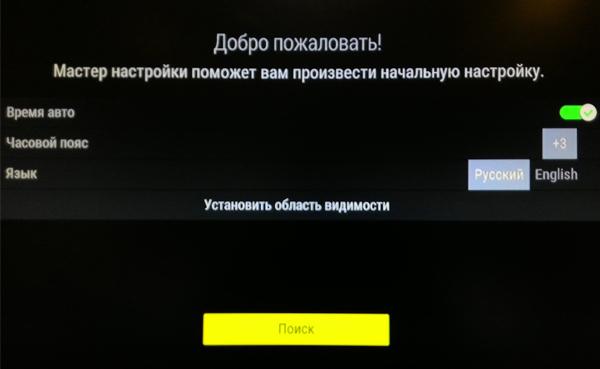
В этом меню с помощью кнопок «вправо» «влево» выбираем оператора. Для европейской части оператор «Триколор ТВ» для Сибири «Триколор-Сибирь». Если тарелка настроена верно при выборе оператора шкалы «Сила» и «Качество» заполнятся.
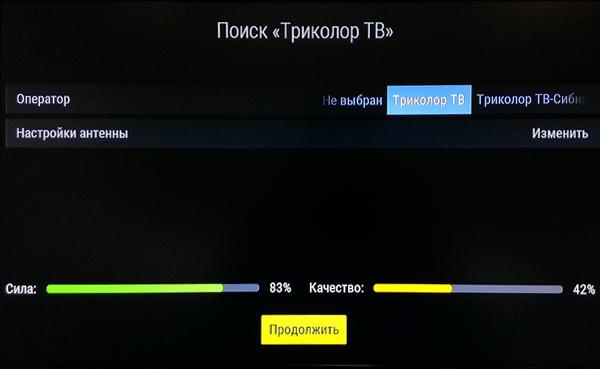
Кнопкой «вниз» выбираем пункт «продолжить» и нажимаем ОК.
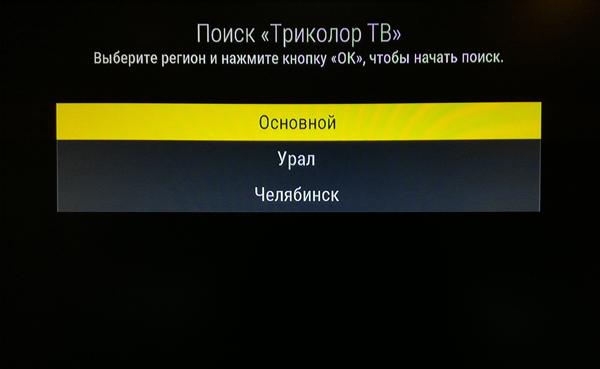
После этого появляется пункт выбора региона. Выбираем регион кнопками «вверх» «вниз» и нажимаем кнопку ОК. Для европейской части страны регион «Основной». При выборе региона «Урал» помимо каналов основного региона добавятся федеральные каналы с вещанием +2 часа.
После этого происходит автоматический поиск каналов. По завершению поиска необходимо просто нажать кнопку «ОК» выбрав пункт «Сохранить».
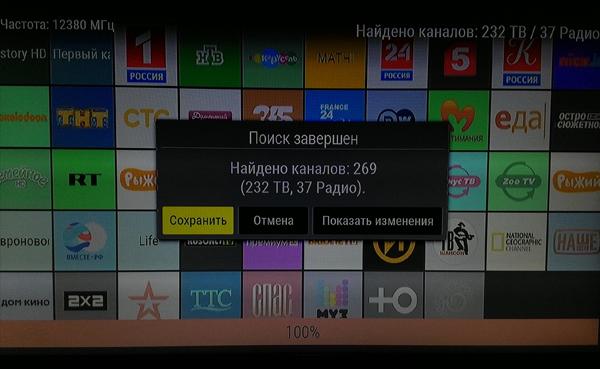
Для того чтобы заново сделать поиск каналов на настроенном приёмнике:
Нажмите «Меню» и выберите пункт «Поиск каналов Триколор», нажмите «Начать Поиск» кнопкой «ОК»
Организация и сортировка каналов на ресиверах GS B522 и GS B520.
На данный момент в Триколор ТВ более 200 различных телеканалов, и конечно, у вас есть те которые вы любите больше чем остальные. Гораздо удобнее если все любимые каналы будут в одном, отдельном, списке и их не надо будет искать среди остальных каналов.
Чтобы создать такой список нужно:
Нажать на пульте ресивера кнопку «Меню» и войти в раздел «Приложения», а в нем выбрать приложение «Редактор каналов».
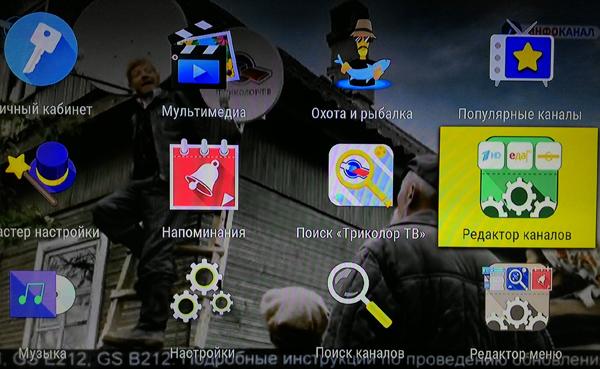
Зайдя в редактор каналов вы увидите два столбца: в правом отображены списки каналов, в левом каналы входящие в этот список.
Чтобы создать новый список нажмите красную кнопку на пульте ресивера.
На экране появится экранная клавиатура. С помощью кнопок «вверх» «вниз» «вправо» «влево» и «ОК» вы можете озаглавить новый список, после чего сохраните название нажав синюю кнопку.
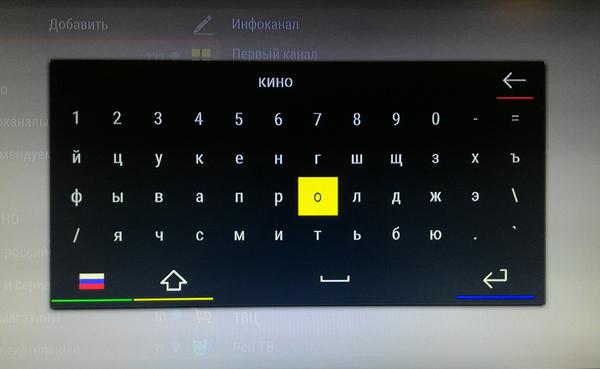
Теперь, чтобы добавить в новый список ваши каналы выберете его кнопками «вверх» «вниз» и нажмите «вправо»
Нажмите зелёную кнопку на пульте, чтобы появился список каналов.
Выбрав канал который хотите добавить в список нажмите ОК. Справа от канала появится зелёная галочка обозначающая что канал добавлен в список.

После того как Вы выберите все каналы просто нажмите «выход». Справа в окне теперь показаны выбранные вами каналы в нужном порядке.
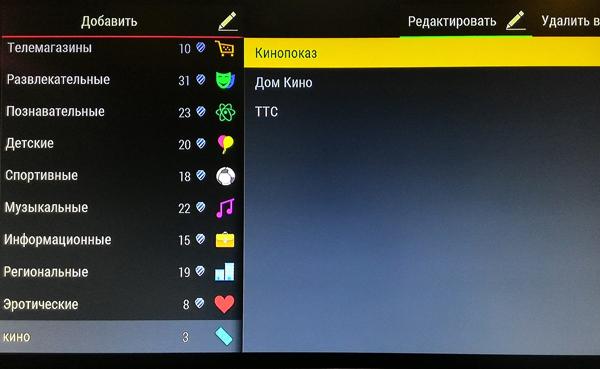
Теперь при выводе списка каналов у вас появилась новая группа, выбрав ее вы увидите ваши добавленные каналы.

В отличие от более ранних моделей ресивера каналы при добавлении в фаворитный список в этих моделях нумерация каналов изменяется и соответствует порядку добавления их в список. Например если первым добавить 185 канал то в списке он становится 1. И при переключении каналов теперь используется нумерация списка, а не тот номер канала, который был присвоен ему при начальной настройке.
Ваш приемник Триколор ТВ GS B520 настроен и готов к работе. Приятного просмотра.
